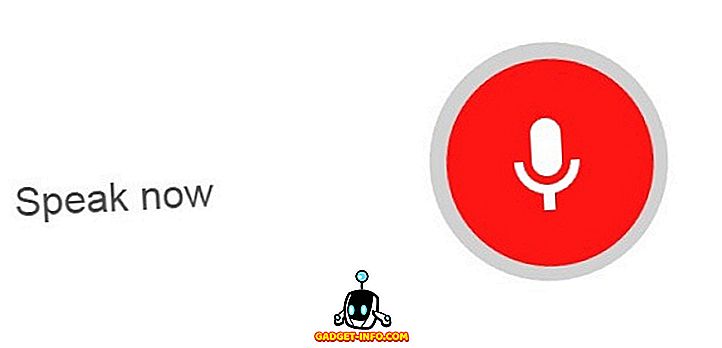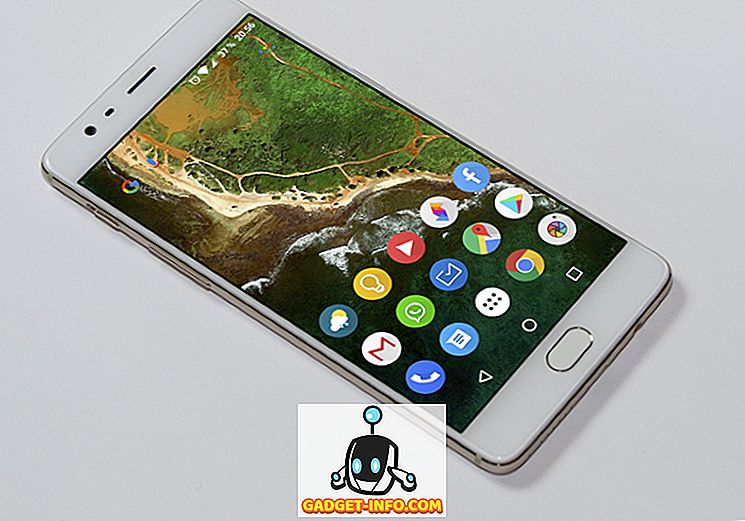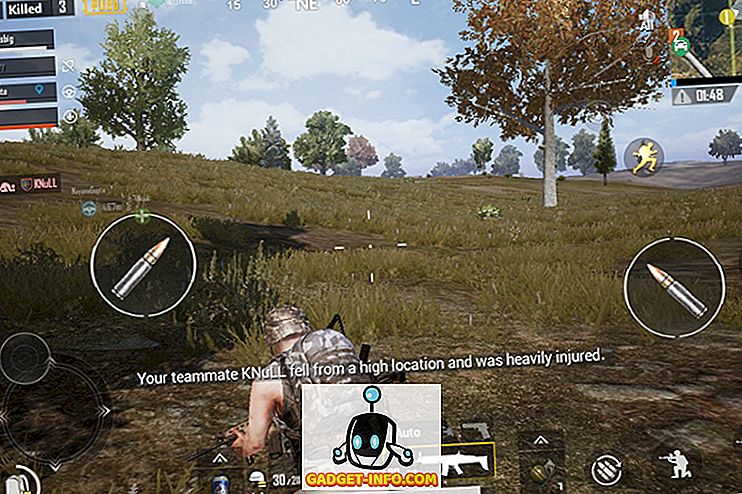Ha már régóta lelkes Windows-felhasználó voltál, akkor biztosan ismeri a lassú indítási időket és a Windows OS túlóra teljes lassú teljesítményét. Úgy gondoltuk, hogy a Windows 10 más lesz, és az idő múlásával nem lesz lassabb, de ez nem így van, és még az „összes új Windows 10” is hajlamos a lassulásra és a lassú indításra. Ha régebbi gépre telepítette a Windows 10-et, akkor valószínűleg gyakrabban fordulhat elő lassabb rendszerindításkor, mint mások. Nos, nem kell megszégyenülnie ezeken a lassú lépéseken, mert segítünk abban, hogy a lehető legtöbbet hozza ki a Windows 10 gépeiből, és gyorsabban indítsa el a rendszert, mint korábban.
Tippek a Windows 10 rendszerindítás gyors végrehajtásához
1. Megszabadulni a szükségtelen indítási programoktól
A legfőbb ok, amiért a legtöbb Windows-számítógép lassítja a túlórát, azért van, mert a gépre telepített különböző programok és szoftverek automatikusan hozzáadják magukat a számítógép indításához, ami végül lassabbá teszi a rendszerindítás idejét, mivel ezek a különböző programok fel akarnak tölteni a számítógép indításakor. Ez az egyik oka annak, hogy a Windows 10 PC lassú lehet. Nem aggódik, mert a Windows 10 segítségével egyszerűen kezelheti az összes indítási programot és megszabadulhat azoktól, amelyek lassítják a számítógépet. Kövesse az alábbi eljárást az indítási kezelő eléréséhez, és tiltsa le a különböző programokat, amelyekre nincs szüksége.
Először is el kell érnie az indítási kezelőt. Az indítókezelő könnyen elérhető a Windows 10 rendszerben, és megtalálható a Feladatkezelő funkcióban. Nyissa meg a Feladatkezelőt, ezt megteheti a Ctrl + Alt + Del megnyomásával, majd a Feladatkezelő kiválasztásával, vagy egyszerűen kattintson jobb gombbal a tálcán, majd kattintson a Feladatkezelő gombra .
Most kattintson az alsó részen a „ További részletek ” gombra, és az összes lapon megjelenik a teljes feladatkezelő.

Kattintson az Indítás fülre, és itt láthatja az összes programot, amelyen a számítógép indításakor engedélyezett. Most letilthatja az összes olyan programot, amelyet nem szeretne indítani, amikor a gép elindul. Ez minden bizonnyal felgyorsítja a Windows 10 rendszerindítási idejét. Azt is ellenőrizheti, hogy az egyes programok milyen hatással vannak a számítógép indítására és indítására.

Lehet, hogy egy kicsit nehezen eldöntheti, hogy melyik programot szeretné letiltani, és melyiket hagyja engedélyezve, így meg tudja mérni a hatásukat, majd eldöntheti, hogy letiltja-e vagy sem. Az olyan programok, mint a Skype letiltása azt jelenti, hogy a Skype nem indul el, amikor a számítógép bekapcsol, és nem fog automatikusan bejelentkezni. A használatához kézzel kell megnyitni.
2. Megszabadulni a rosszindulatú programoktól és vírusoktól
Egy másik nagy oka a lassabb teljesítménynek és a bosszantó indítási időknek a rosszindulatú programok. Ha a számítógépe vírusokkal és kártevővel fertőzött, akkor a számítógép nagyon lassú lesz, és időnként még nem fog reagálni, mert ezek a vírusok a háttérben futó erőforrásokat használják fel. Meg kell szabadulnia a kártékony programoktól a Windows 10 gépétől, ha javítani szeretné a teljes rendszerindítási sebességet és a teljesítményt is.
Csak kap egy tisztességes anti-malware szoftver, mint a Malwarebytes, stb, és futtasson teljes vizsgálatot a számítógépen. Automatikusan kiderül, hogy van-e rosszindulatú programja, vagy sem, és törölje azokat a számítógépről. Ez jelentősen javítja a Windows-gép általános teljesítményét. Használhatja a Windows 10 beépített Windows védelmi segédprogramját is, de jobb, ha egy harmadik féltől származó víruskereső programot használ, hogy teljesen biztonságos és biztonságos legyen az összes fenyegetés ellen.
3. Tiltsa le az animációkat és az árnyékokat
Néha a Windows 10 PC lassabb lesz a képzeletbeli animációk és a nem tetszőleges animációk miatt. Az indítási idő és a teljesítmény növelése érdekében módosítania kell a beállításokat, és megszabadulnia kell mindezektől a divatos jellemzőktől. Ehhez kattintson jobb gombbal a Start gombra, majd kattintson a Rendszer elemre.

Kattintson a bal oldali Speciális rendszerbeállítások elemre, majd kattintson a Teljesítmény sáv alatt a Beállítások gombra.

Ellenőrizze a gombot, amely azt mutatja, hogy a Legjobb teljesítmény beállítása, és kattintson az Alkalmaz gombra. Ez biztosítja, hogy a számítógép optimalizálva legyen a legjobb teljesítmény eléréséhez, és érezni fogja a különbséget a Windows 10 számítógép indítási idejében és teljesítményében.

4. Kapcsolja be a gyorsindítást
A Windows 10 lehetővé teszi a számítógép indítási idejének növelését úgy, hogy egyszerű beállításokat biztosít a beállításokban. Menjen át a Vezérlőpultra, ezt a Start gombra kattintva és a Vezérlőpult kiválasztásával teheti meg.
Most nyissa meg a Power Option (Energiagazdálkodási opció) elemet, majd kattintson a Select (Válassza ki) pontot, hogy a tápellátás gombjai a bal oldalon vannak. Alul látható egy jelölőnégyzet, amely azt mondja, hogy Gyorsindítás bekapcsolása győződjön meg róla, hogy engedélyezve van. Ez nagyban javítja és felgyorsítja a Windows 10 rendszerindítási idejét.

5. Töredezettségmentesítse a meghajtókat
A meghajtó töredezettségmentesítése a Windows 10 telepítéssel biztosan javítja az általános teljesítményt és az indítási időt. Csak menj a File Explorer-re, és kattints jobb egérgombbal a C: meghajtón, majd kattints a Properties (Tulajdonságok) gombra. Most kattintson az Eszközök fülre, majd válassza az Optimalizálás opciót a töredezettségmentesítés funkció alatt. Ez egy kis időt vesz igénybe, hogy üljön le és lazítson, miközben a meghajtó töredezettségmentesül. Miután elkészült, tisztességes fellendülést észlel a számítógép teljes sebességében és gyorsabb indítási időzítésben, mint korábban.

Végül, de nem utolsósorban, ha igazán szeretné javítani a Windows 10 rendszer indítási idejét, akkor fektessen be egy tisztességes SSD-be. A szilárdtest-meghajtók a legjobbak, amikor a teljesítményt érik el, és ha egyszer elkezdené használni, akkor valóban észre fogod venni egy nagy lendületet a Windows 10 rendszer indítási idejében. Ha azonban most nem akarsz SSD-be fektetni akkor a fent említett tippek mindenképpen segítenek felgyorsítani a Windows 10 gépeket, és gyorsabban indíthatják el a rendszert, mint korábban.
Ha bármilyen más tippje van a Windows 10 rendszerindítás gyorsabbá tételére, és jelentősen csökkenti az indítási időt, akkor ne habozzon megosztani velünk az alábbi megjegyzések részben.